视频字幕提取完美解决方案
- 格式:doc
- 大小:324.00 KB
- 文档页数:4
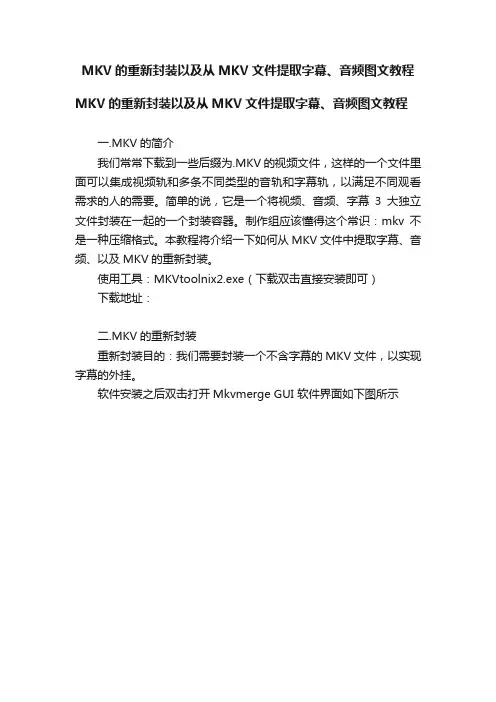
MKV的重新封装以及从MKV文件提取字幕、音频图文教程MKV的重新封装以及从MKV文件提取字幕、音频图文教程一.MKV的简介我们常常下载到一些后缀为.MKV的视频文件,这样的一个文件里面可以集成视频轨和多条不同类型的音轨和字幕轨,以满足不同观看需求的人的需要。
简单的说,它是一个将视频、音频、字幕3大独立文件封装在一起的一个封装容器。
制作组应该懂得这个常识:mkv不是一种压缩格式。
本教程将介绍一下如何从MKV文件中提取字幕、音频、以及MKV的重新封装。
使用工具:MKVtoolnix2.exe(下载双击直接安装即可)下载地址:二.MKV的重新封装重新封装目的:我们需要封装一个不含字幕的MKV文件,以实现字幕的外挂。
软件安装之后双击打开Mkvmerge GUI 软件界面如下图所示把MKV文件托进mkvmerge 软件里面可见上图的mkv文件由4大独立模块合成的第1轨道 V_MPEG4 ... 这是1条视频轨道第2轨道 A_AAC ... 这是1条音频轨道第34轨道 S_TEXT ... 这是2条字幕轨道我们不想要这个文件的字幕轨,选中第3轨道,轨道名为CHS,说明是简体中文字幕,把前面的√去掉,接着也选中第4轨道,轨道名为ENG,是英文字幕,也把前面√去掉,在"输出文件名"一栏换一个文件名,最后点击"开始合并"(如下图)合并状态截图三.字幕、音频的提取字幕提取作用:用来实现字幕外挂音频提取作用:如有多音频轨,可以压制成双语电影(以后将给出教程)还是以上面的文件为例,双击打开MKVextractGUI同样把MKV文件托进MKVextractGUI 软件里面Track ID 1: video... 这是1条视频轨道Track ID 2: audio... 这是1条音频轨道Track ID 3: subtitles...Track ID 4: subtitles... 这2条是字幕轨道由前面知第3条为字幕轨,在该轨道前面打√,如下图,最后点击"提取"就可以了最后可以得到一条命为track3.srt的中文字幕,打开后另存为Unicode编码就能转换为ssa字幕格式了,音频的提取操作一样,只不过提取出来的音频是不带后缀的。
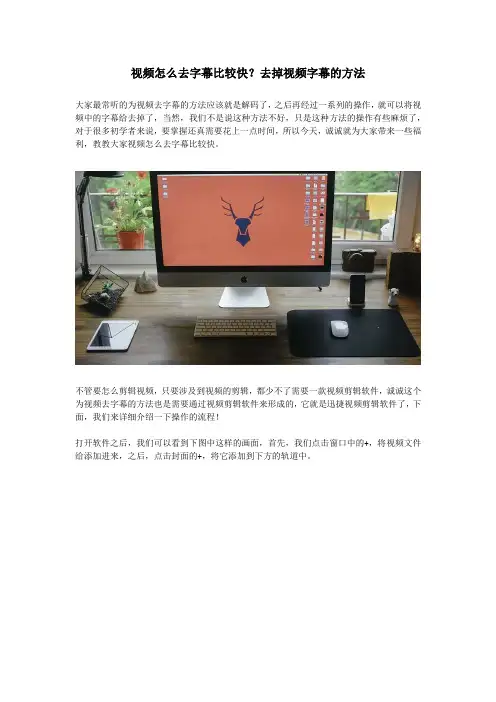
视频怎么去字幕比较快?去掉视频字幕的方法
大家最常听的为视频去字幕的方法应该就是解码了,之后再经过一系列的操作,就可以将视频中的字幕给去掉了,当然,我们不是说这种方法不好,只是这种方法的操作有些麻烦了,对于很多初学者来说,要掌握还真需要花上一点时间,所以今天,诚诚就为大家带来一些福利,教教大家视频怎么去字幕比较快。
不管要怎么剪辑视频,只要涉及到视频的剪辑,都少不了需要一款视频剪辑软件,诚诚这个为视频去字幕的方法也是需要通过视频剪辑软件来形成的,它就是迅捷视频剪辑软件了,下面,我们来详细介绍一下操作的流程!
打开软件之后,我们可以看到下图中这样的画面,首先,我们点击窗口中的+,将视频文件给添加进来,之后,点击封面的+,将它添加到下方的轨道中。
完成之后,我们在下方的轨道中将视频文件给单击选中,之后,点击轨道上分一排功能按键中的裁剪,这样,我们就会发现,上方会出现一个裁剪的窗口了,画面中还有一个黄色的方框。
我们拉动这个黄色的方框,让黄色方框的界面中不包含字幕,我们会发现,方框会随着我们的拉动自由匹配长宽,非常的智能。
完成之后,直接点击确定就好了。
之后,我们在右侧的方框中预览视频,就发现字幕已经不见了。
上述便是诚诚目前知道的最简单最快捷的为视频文件去除字幕的方法了,最最关键的是,对视频的画面影响也不会很大,操作起来也很方便,不知道这个技巧,大家get到了吗?。

剪映专业版去字幕的使用方法一。
字幕去除,可是在视频编辑中常碰到的事儿。
咱先来说说为啥要去字幕。
有时候原视频的字幕不合适,或者咱想重新加更酷炫的字幕,这就需要把原来的给去掉。
1.1 简单粗暴的裁剪法。
要是字幕在视频画面的边缘,那咱可以直接把有字幕的那部分画面裁切掉。
就像裁衣服,把多余的边边角角剪掉。
不过这招得注意别把重要画面给裁没了,不然可就得不偿失啦。
1.2 模糊处理。
要是字幕在画面中间不好裁,那就用模糊的办法。
就像给画面蒙上一层纱,让字幕变得看不清。
这操作简单,效果也还不错,就是别模糊过度,不然整个画面都糊成一团啦。
二。
接下来再说说更精细的办法。
2.1 智能识别与去除。
剪映专业版有个厉害的功能,能智能识别字幕然后去除。
这就好比有个小助手,帮咱把麻烦事儿都给办了。
不过有时候识别可能不太准,还得咱自己检查检查。
2.2 蒙版大法。
用蒙版把字幕遮起来,就像给字幕盖上一块布。
这可得细心调整蒙版的大小和位置,不然字幕还是会露出来。
2.3 画面替换。
找个跟有字幕画面差不多的片段,把有字幕的那段给替换掉。
这得费点心思去找合适的片段,不过效果好的话,那可真是天衣无缝。
三。
最后提醒您几句。
3.1 多尝试。
别指望一种方法就能解决所有问题,得多试试,找到最适合您视频的办法。
3.2 保存备份。
在去字幕之前,一定记得把原视频备份好,万一操作失误,还有挽回的余地。
剪映专业版去字幕的方法不少,就看您怎么灵活运用,把视频处理得漂漂亮亮的!。
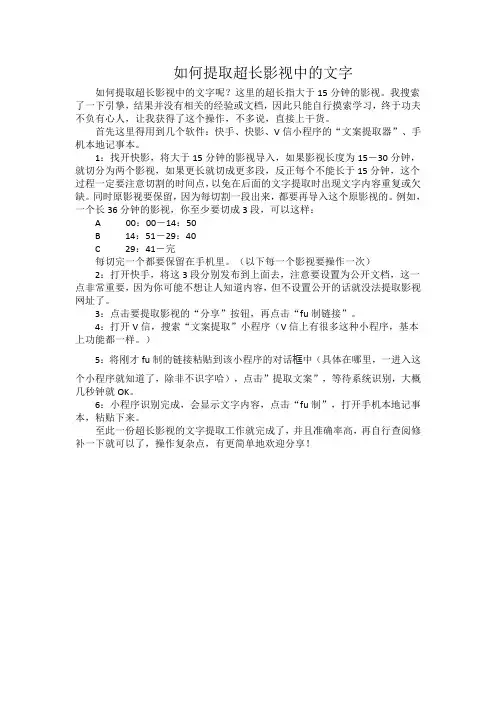
如何提取超长影视中的文字
如何提取超长影视中的文字呢?这里的超长指大于15分钟的影视。
我搜索了一下引挚,结果并没有相关的经验或文档,因此只能自行摸索学习,终于功夫不负有心人,让我获得了这个操作,不多说,直接上干货。
首先这里得用到几个软件:快手、快影、V信小程序的“文案提取器”、手机本地记事本。
1:找开快影,将大于15分钟的影视导入,如果影视长度为15-30分钟,就切分为两个影视,如果更长就切成更多段,反正每个不能长于15分钟,这个过程一定要注意切割的时间点,以免在后面的文字提取时出现文字内容重复或欠缺。
同时原影视要保留,因为每切割一段出来,都要再导入这个原影视的。
例如,一个长36分钟的影视,你至少要切成3段,可以这样:
A 00:00-14:50
B 14:51-29:40
C 29:41-完
每切完一个都要保留在手机里。
(以下每一个影视要操作一次)
2:打开快手,将这3段分别发布到上面去,注意要设置为公开文档,这一点非常重要,因为你可能不想让人知道内容,但不设置公开的话就没法提取影视网址了。
3:点击要提取影视的“分享”按钮,再点击“fu制链接”。
4:打开V信,搜索“文案提取”小程序(V信上有很多这种小程序,基本上功能都一样。
)
5:将刚才fu制的链接粘贴到该小程序的对话框中(具体在哪里,一进入这
个小程序就知道了,除非不识字哈),点击”提取文案”,等待系统识别,大概几秒钟就OK。
6:小程序识别完成,会显示文字内容,点击“fu制”,打开手机本地记事本,粘贴下来。
至此一份超长影视的文字提取工作就完成了,并且准确率高,再自行查阅修补一下就可以了,操作复杂点,有更简单地欢迎分享!。
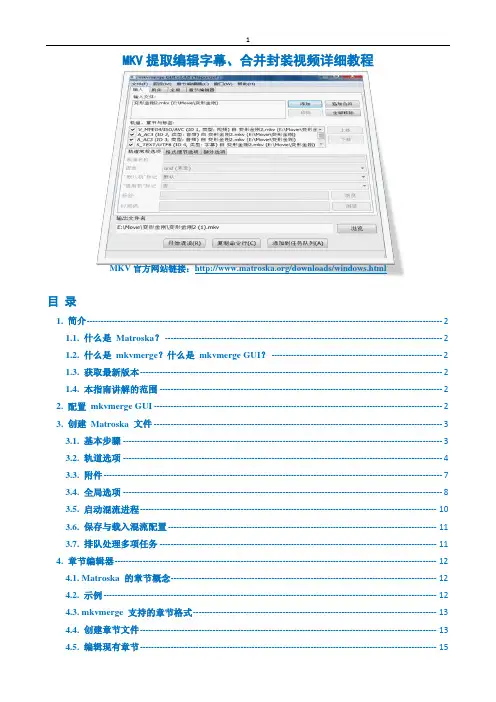
MKV提取编辑字幕、合并封装视频详细教程MKV官方网站链接:/downloads/windows.html目录1. 简介------------------------------------------------------------------------------------------------------------------------------- 21.1. 什么是Matroska? --------------------------------------------------------------------------------------------------- 21.2. 什么是mkvmerge?什么是mkvmerge GUI? ------------------------------------------------------------- 21.3. 获取最新版本------------------------------------------------------------------------------------------------------------ 21.4. 本指南讲解的范围 ----------------------------------------------------------------------------------------------------- 22. 配置mkvmerge GUI ------------------------------------------------------------------------------------------------------- 23. 创建Matroska 文件 ------------------------------------------------------------------------------------------------------- 33.1. 基本步骤 ------------------------------------------------------------------------------------------------------------------ 33.2. 轨道选项 ------------------------------------------------------------------------------------------------------------------ 43.3. 附件 ------------------------------------------------------------------------------------------------------------------------- 73.4. 全局选项 ------------------------------------------------------------------------------------------------------------------ 83.5. 启动混流进程---------------------------------------------------------------------------------------------------------- 103.6. 保存与载入混流配置 ------------------------------------------------------------------------------------------------ 113.7. 排队处理多项任务 --------------------------------------------------------------------------------------------------- 114. 章节编辑器------------------------------------------------------------------------------------------------------------------- 124.1. Matroska 的章节概念----------------------------------------------------------------------------------------------- 124.2. 示例 ----------------------------------------------------------------------------------------------------------------------- 124.3. mkvmerge 支持的章节格式--------------------------------------------------------------------------------------- 134.4. 创建章节文件---------------------------------------------------------------------------------------------------------- 134.5. 编辑现有章节---------------------------------------------------------------------------------------------------------- 155. 头部编辑器------------------------------------------------------------------------------------------------------------------- 155.1. 添加与移除头部字段 ------------------------------------------------------------------------------------------------ 155.2. 打开现有文件---------------------------------------------------------------------------------------------------------- 155.3. 编辑头部字段---------------------------------------------------------------------------------------------------------- 155.4. 检验 ----------------------------------------------------------------------------------------------------------------------- 155.5. 保存文件 ---------------------------------------------------------------------------------------------------------------- 161. 简介1.1. 什么是Matroska?Matroska力求成为多媒体容器格式的唯一标准。
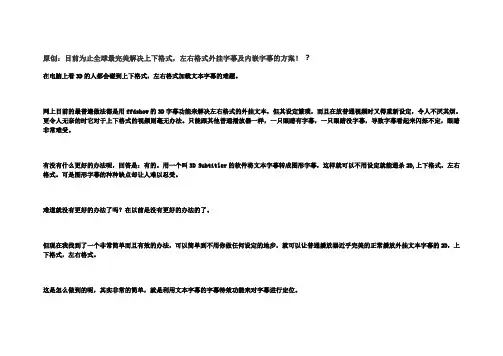
原创:目前为止全球最完美解决上下格式,左右格式外挂字幕及内嵌字幕的方案!?在电脑上看3D的人都会碰到上下格式,左右格式加载文本字幕的难题。
网上目前的最普遍做法都是用ffdshow的3D字幕功能来解决左右格式的外挂文本,但其设定繁琐,而且在放普通视频时又得重新设定,令人不厌其烦。
更令人无奈的时它对于上下格式的视频则毫无办法。
只能跟其他普通播放器一样,一只眼睛有字幕,一只眼睛没字幕,导致字幕看起来闪烁不定,眼睛非常难受。
有没有什么更好的办法呢,回答是:有的。
用一个叫3D Subtitler的软件将文本字幕转成图形字幕,这样就可以不用设定就能通杀2D,上下格式,左右格式。
可是图形字幕的种种缺点却让人难以忍受。
难道就没有更好的办法了吗?在以前是没有更好的办法的了。
但现在我找到了一个非常简单而且有效的办法,可以简单到不用你做任何设定的地步,就可以让普通播放器近乎完美的正常播放外挂文本字幕的2D,上下格式,左右格式。
这是怎么做到的呢,其实非常的简单,就是利用文本字幕的字幕特效功能来对字幕进行定位。
具体怎么做呢,这里我就以SrtEdit字幕编辑器为例,向大家做个详细的介绍。
一:上下格式用SrtEdit打开一个正常的文本字幕。
然后全选在字幕区单击右键打开文本特效编辑将字体缩放的纵向改为50%,位置坐标X改为192,Y改为124,确定。
将改完的文件另存为一个新的文件,这就完成了上半部字幕。
接下来做下半部字幕,单击撤销。
然后打开文本特效编辑将字体缩放的纵向改为50%,位置坐标X改为192,Y改为268,这时候你会发现Y最多只能输入到255,怎么办?(在命令前缀这里改)在命令前缀这里改然后确定,完成了下半部字幕的制作。
最关键的一步来了,就是上半部和下半部的字幕整合到一个字幕文件里面找到菜单栏的文件-追加字幕文件,打开刚才已经做好的上半部文件保留原轴时间这里一定要打钩,切记!然后按确定。
一个上下格式的字幕就制作好了接下来把它保存到视频文件的同一目录下,改一个跟视频文件一样的名字就能正常的播放了。
![mkvextract使用方法【mkv内ass文件的提取】[提取mkv内的字幕文件]](https://uimg.taocdn.com/2a02c316fad6195f312ba6fa.webp)
mkvextract使用方法【mkv内ass文件的提取】——提取mkv内的字幕文件首先做以下准备:1.下载安装MKVToolNix;2.在C盘根目录下(也可以在其它目录下创建,到时候用“cd”命令跳转到指定位置即可)新建一个处理文件夹【可用英文任意,不可用中文。
我命名为“01”】(这里说的处理文件夹也只是为了方便使用才创建的,所以本来也可以不用创建这个文件夹而用“cd”命令直接跳转到MKVToolNix的安装目录下使用它的mkvextract.exe,但是这样处理的文件多了的话就容易搞混,所以还是另建一个处理用的文件夹);3.想要提取字幕文件的mkv文件【我的是“02.mkv”】将MKVToolNix安装完毕后,复制其安装根目录下的mkvextract.exe应用程序到处理文件夹“01”中;将想要提取字幕文件的mkv文件也复制到处理文件夹“01”中。
好的,现在都准备好了,就开始提取吧。
A、按“win+R”键打开“运行对话框”,输入“cmd”进入“DOS”模式B、使用“cd”命令跳转到C盘根目录“C:\”;C、使用“cd”命令跳转到C盘根目录下的“01”文件夹;D、输入mkvextracttracks02.mkv3:02.ass;现在我们先对这条命令进行解析:mkvextract:“extract”的意思是“提取、取出”;tracks:轨道(track的复数);02.mkv:要提取字幕文件的mkv文件的“文件名和后缀名”;3:mkv封装文件内的媒体流轨道ID号——【我这里的简体字幕流的ID号是3】;查看媒体流轨道ID号的方法是:用刚才安装的MKVToolNix在桌面创建的快捷方式打开“mkv”文件这样就可以看到ID号了,要想知道具体哪条是简体,那条是繁体,就用播放器打开看一下,通过字幕选择就可以知道了。
02.ass:要提取出来的“文件名和后缀名”【ass是特效字幕文件后缀名,srt是普通无特效字幕文件后缀名。
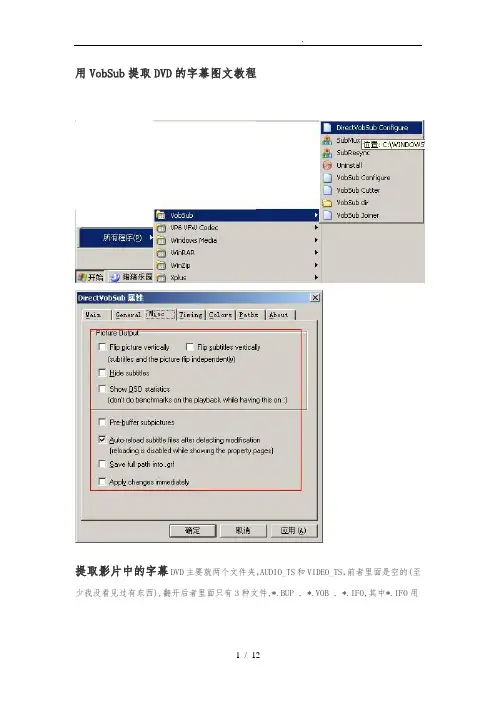
用VobSub提取DVD的字幕图文教程提取影片中的字幕DVD主要就两个文件夹,AUDIO_TS和VIDEO_TS,前者里面是空的(至少我没看见过有东西),翻开后者里面只有3种文件,*.BUP , *.VOB , *.IFO,其中*.IFO用于存放字幕,*.VOB就是我们要复制的电影了这里大家要注意在文件类型中选择翻开*.IFO文件,要不然是提不出字幕的NextNext点击OK后字幕的提取工作就算完成了,如果还想对生成的字幕再进展些调整可以直接翻开生成的的字幕文件修改.还要说明一点,DVD中提出的字幕结构和一般的字幕是不同的,不能修改大小和字体,而且如果你的电脑性能不够强的话最好不要随便翻开生成的字幕中的 *.SUB 文件. 点击图片看大图:idx+sub图形字幕转成srt文本字幕的几种方法(1).用SubResync转换*.sub格式的英文字幕此时,软件会进展字幕识别的学习。
其界面下方会依次一行一行地出现我们前面翻开的字幕,请照着提示一一输入(字母要分大小写),软件会对它们进展识别学习并记录下来(如图2)。
当你把26个大小写字母以及标点、数字输入一遍之后,字幕的学习也就完毕了。
而这时你会惊奇地发现,字幕文件的格式转换工作也完毕了(以上所有工作只需5分钟左右,相比“SubToSrt 3.11〞要方便,但中文就不太适用了)。
完成之后,你就得到了一个可自由编辑的,大小仅有几十KB的*.srt字幕文件。
这种*.srt字幕不仅可以像 *.sub一样直接用于电影播放,而且还可以用记事本或翻译工具(Subtitle Workshop等)翻开编辑。
(2).用“subRip〞转换*.sub格式的英文字幕机器上安装并翻开subRip软件,点击菜单“文件〞→“翻开Vob文件〞弹出详细的选择对话框。
在左侧选择字母流的语种(目前SubRip的OCR功能限于西文字母类语言使用,中文的OCR可用另一个叫做SubOCR的软件,支持简繁体),在〞字符点阵文件〞处加载字库(即〞ChMatrix’目录下的*.sum文件)。
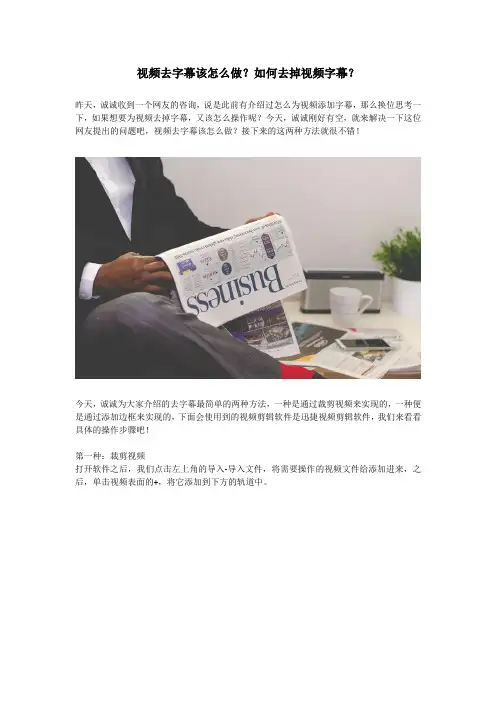
视频去字幕该怎么做?如何去掉视频字幕?
昨天,诚诚收到一个网友的咨询,说是此前有介绍过怎么为视频添加字幕,那么换位思考一下,如果想要为视频去掉字幕,又该怎么操作呢?今天,诚诚刚好有空,就来解决一下这位网友提出的问题吧,视频去字幕该怎么做?接下来的这两种方法就很不错!
今天,诚诚为大家介绍的去字幕最简单的两种方法,一种是通过裁剪视频来实现的,一种便是通过添加边框来实现的,下面会使用到的视频剪辑软件是迅捷视频剪辑软件,我们来看看具体的操作步骤吧!
第一种:裁剪视频
打开软件之后,我们点击左上角的导入-导入文件,将需要操作的视频文件给添加进来,之后,单击视频表面的+,将它添加到下方的轨道中。
之后,我们在轨道中选中视频,然后点击轨道上方的裁剪按钮,这样,上方就会出现一个视频的画面了,画面上还会有一个黄色的框,我们拉动这个框,下面的字幕内容不显示就可以了,之后,点击确定,就发现视频下方的字幕不会显示了。
第二种:添加边框
按照上述的方法,先将视频文件添加到下方的轨道中,之后,我们点击左侧的叠附,然后窗口中就会有很多的资源了,我们选择其中带有边框的资源,单击下载,然后点击封面的+,将它也添加到下方的轨道中。
一开始边框的效果可能比较短,我们可以在轨道中拉动边框,将它放大,与视频的长度一样,这样,就可以将整段视频都加上边框效果了。
大家可以预览一下,当视频带上边框之后,下方的字幕也会被隐藏起来了。
上述便是诚诚今天想要为大家介绍的,可以为视频去字幕的两种方法了,操作起来都非常的方便,两三个步骤就可以实现,不知道大家有没有学会呢?。
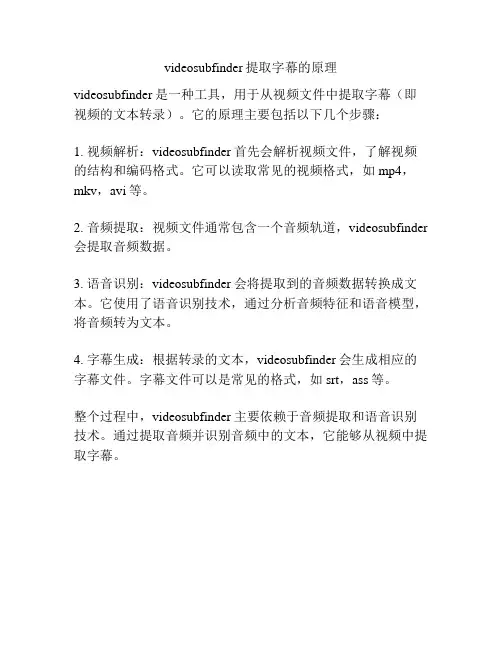
videosubfinder提取字幕的原理
videosubfinder是一种工具,用于从视频文件中提取字幕(即视频的文本转录)。
它的原理主要包括以下几个步骤:
1. 视频解析:videosubfinder首先会解析视频文件,了解视频的结构和编码格式。
它可以读取常见的视频格式,如mp4,mkv,avi等。
2. 音频提取:视频文件通常包含一个音频轨道,videosubfinder 会提取音频数据。
3. 语音识别:videosubfinder会将提取到的音频数据转换成文本。
它使用了语音识别技术,通过分析音频特征和语音模型,将音频转为文本。
4. 字幕生成:根据转录的文本,videosubfinder会生成相应的字幕文件。
字幕文件可以是常见的格式,如srt,ass等。
整个过程中,videosubfinder主要依赖于音频提取和语音识别技术。
通过提取音频并识别音频中的文本,它能够从视频中提取字幕。
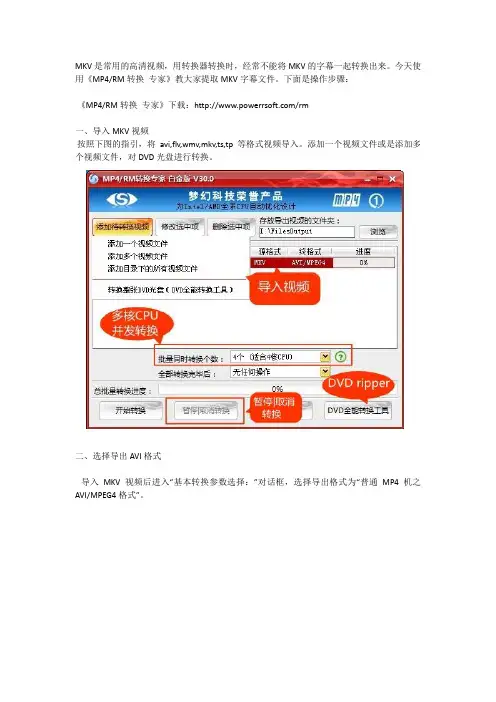
MKV是常用的高清视频,用转换器转换时,经常不能将MKV的字幕一起转换出来。
今天使用《MP4/RM转换专家》教大家提取MKV字幕文件。
下面是操作步骤:
《MP4/RM转换专家》下载:/rm
一、导入MKV视频
按照下图的指引,将avi,flv,wmv,mkv,ts,tp等格式视频导入。
添加一个视频文件或是添加多个视频文件,对DVD光盘进行转换。
二、选择导出AVI格式
导入MKV视频后进入“基本转换参数选择:”对话框,选择导出格式为“普通MP4机之AVI/MPEG4格式”。
三、从MKV中提取字幕
接着进入“设置待转换的视频参数”对话框,选择软件的默认参数或对视频的分辨率、比特率、视频压缩器参数进行设置。
按照下图的指引,进行切割视频,设置视频的音轨和画面风格操作。
点击上图的“添加/设置字幕”按钮,接着在弹出的对话框中,选择“自动搜索对应字幕”或选择“手动为视频文件指定字幕文件路径”,将字幕格式,包括srt/ssa/smi/ass/psb/sub等字幕文件添加进视频。
四、裁剪视频
根据下图的指引,对视频画面进行裁剪。
字幕提取所需要用的软件:Esrxp,尚书7号,word等。
废话少说,让我们进入正题1. 软件的安装过于简单…本节省略2.准备工作你需要准备一台电脑,还有用来提取字幕的rmvb。
3.Esrxp软件的介绍与调整Esr的使用是提取字幕的关键,识别出来的字幕越完美。
你后期所需要的时间就越少Esr里面的其他设置建议使用我提供的下载里默认的,如有需要改动设置的地方,我会在文说明。
首先我们依次点文件打开影片(快捷键为工具栏第2个)本文使用TSKS的《聚光灯》12集的rmvb版本作为例子Rmvb文件载入后,依次点字幕过滤器(快捷键为工具栏第6个)出现如下界面拉一下进度栏(这个应该不需要我告诉你在哪里了吧)找到有字幕的地方进行调整字幕截取的边框要根据影片字幕的位置来设置,一般字幕为2行。
所以截取的时候注意一下上下边框可以用鼠标来调整也可以使用区域内的上下数值来调整完整宽度请勾选上(一般设置好后,下次启动软件时候会使用上次设置)过滤器设置请钩上这样我们才能调整一些参数便于识别出完美的字幕请选择“颜色和边线”字幕颜色设置成和rmvb中字幕的主颜色的同色(如何正确知道字幕的颜色:可以把鼠标移动到字体上,在设置的左下角会出现当前鼠标所在处的RGB值)边线颜色设置成和rmvb中字幕的边线颜色的同色(一般都是白色字体,其他的边线颜色都可以用黑色来代替)后处理设置请按照下图设置,这个基本是固定的,不需要按照影片设置,除非rmvb字体太小。
进阶设置(此处很重要,为识别的核心部分,识别出来的字幕完美不完美就靠它了)点击如下图所示大家可参考我图中的设置说明:没有打勾的不生效,意味着随便什么数值都可以(软件自动默认为最高或者最低)不要随便勾选其他的,除非你研究了很透彻了…需要调整的地方有2个:边线里的最高光度和最后阶段的RGB差距(图中2处的数值无参考意义,需自行根据影片设置)最高光度需要根据不同的rmvb设置不同的值,调整到识别出来的字幕不丢字,也无太多的杂点即可。
消除字幕的方法-回复【消除字幕的方法】字幕是我们在观看电影、电视剧、纪录片等影视作品时经常会遇到的文字显示,它能够帮助我们更好地理解剧情和对白。
然而,有时候字幕会妨碍我们对画面的观赏,或者我们希望通过更多的耳朵训练来提高语言能力。
在这篇文章中,我将介绍一些消除字幕的方法,希望能够帮助到你。
一、选择合适的影视作品首先,我们需要选择没有硬性字幕的影视作品。
有些影片并不提供关闭字幕的选项,或者在某些情节中硬性地加入了字幕,这将使消除字幕的方法无效。
因此,在选择影视作品时,最好选择以英文或其他你学习的语言为主的作品,并确保它们不包含硬性字幕。
二、使用字幕软件字幕软件可以帮助我们轻松地消除字幕。
常见的字幕软件包括Subtitle Workshop、Aegisub等,它们支持不同的文件格式,包括.srt、.ass和.ssa 等。
我们可以通过以下步骤使用字幕软件来消除字幕:1. 下载并安装字幕软件:打开你喜欢的下载网站,搜索并下载适用于你的操作系统的字幕软件。
然后按照安装向导进行安装。
2. 打开字幕软件:安装完成后,运行字幕软件。
通常,字幕软件的界面都相对简单,容易上手。
3. 导入字幕文件:在字幕软件中,选择“文件”菜单下的“打开字幕”,然后选择你要消除字幕的影视文件的字幕文件。
4. 编辑字幕文件:在字幕软件中,你可以编辑字幕文件,包括修改字幕的显示时间、位置和颜色等。
如果你只是想消除字幕,你可以跳过这一步。
5. 保存字幕文件:在字幕软件中,选择“文件”菜单下的“保存字幕”,然后为你的字幕文件选择一个新的文件名。
6. 播放无字幕视频:打开你最喜欢的媒体播放器,选择“文件”菜单下的“打开文件”,然后选择你要消除字幕的影视文件。
7. 选择无字幕模式:大多数媒体播放器都提供了关闭字幕的选项。
在媒体播放器的菜单栏上,找到“字幕”选项,然后选择“关闭字幕”。
通过这些步骤,你就可以消除影视作品的字幕,享受纯粹的观影体验。
说明:在微博上也提过,资源、字幕发布是有时间先后的。
如果电影发行商发售的蓝光盘未带中文字幕、国语音轨,第一批资源都是先发布720p、1080p,再由字幕组、音轨组制作匹配的中文字幕、国语音轨(如果大陆、香港或台湾有上映,会有相应音轨)。
等字幕组、音轨出来后,还会有一些压制慢的小组会发布可能内嵌的中文字幕、国粤台等音轨的720p、1080p。
再有,还会有一些小组在720p或1080p的基础上,720p或1080p的视频+字幕+音轨,再压制BDRip(2G左右及以下)。
所以公开发行的720p、1080p等资源,不是所有都有内嵌字幕、音轨。
对有些需要、或收藏的人士,本文提供字幕、视频的提取、封装方法。
将视频、字幕、音轨合并,满足不同需求。
本来想写一个音轨、字幕提取、合并的教程,结果发现网上一个现成的,还挺详细,略作修改,转载如下,此文转载于数网,不知原出处了!本文用到的软件为”MKVToolnix“,请自行百度、谷歌搜索下载!软件使用很简单,很容易上手,下载软件后,界面、功能很明确,亦可以自行摸索使用!===============================================================首先要下载MKVToolnix这个软件,版本低的比较好,高版本的封装之后的文件有些电视无法播放。
下面简单介绍软件界面。
双击mkvmerge GUI 后出现下图所见,圈示几个常用命令第一部份. 添加、删除和提取1.1 添加当有一个新的音轨或字幕,打算封装入影片,如此操作:第一步,添加影片及你想加入的东西,亦可直接拖入输入对话框第二步,排序,一般顺序是视频轨道V(通常一个)-音频轨道A(可以多个)-字幕轨道S(可以多个),新添加内容在最下方,按个人意愿排定位置,用上、下钮调节,选取轨道时其背景变蓝,除了首选以外其它轨道排序就是所见顺序第三步,编辑轨道,可略过,感兴趣者可为各个轨道命名、标明语言、确定首选轨道(各类型只能有一个首选yes,其它均为缺省default)第四步,选择输出路径、为新件命名(相同路径不得与原件同名)及选择或修改后缀名称如mkv、mka、ac3、dts、srt、ssa等以便区分。
嵌入式字幕提取方法宝子们!今天咱们来唠唠嵌入式字幕提取这事儿。
你知道吗,有时候我们看视频,里面有超棒的字幕内容,可就是没法直接拿出来用,这时候就需要提取嵌入式字幕啦。
一种常见的方法是利用专门的软件。
像Subtitle Edit这个软件就挺厉害的。
你把有嵌入式字幕的视频导入进去,它就像个小侦探一样,在视频文件里到处找字幕的踪迹。
它能识别字幕的编码格式之类的,然后把字幕给你提取出来。
不过呢,这个软件的操作可能对于一些小伙伴来说有点小复杂,就像走迷宫一样,得摸索一会儿。
还有哦,有些视频播放器其实也暗藏玄机。
比如说VLC播放器,这个播放器可不仅仅是用来播放视频的哦。
它有一些隐藏的功能可以帮助我们提取字幕。
你在播放视频的时候,找找看有没有关于字幕的菜单选项,有时候能在那里找到提取字幕的小入口。
但是呢,这个方法不是对所有类型的嵌入式字幕都管用,就有点像抽奖似的,看运气啦。
要是你有点技术功底的话,还可以从代码层面来搞一搞。
不过这就有点像进入神秘的魔法世界啦。
对于一些格式比较标准的视频文件,比如MKV格式的,它里面的字幕是按照一定的结构存储的。
你可以用一些工具来解析MKV文件的结构,然后把字幕部分单独提取出来。
不过这个过程就像拆一个很精密的小机器,得小心翼翼的,一个不小心就可能把整个文件搞乱套了。
另外呢,现在网上也有一些在线的字幕提取工具。
这些工具就像是字幕提取的小助手,你只要把视频的网址或者上传视频文件,它就会试着帮你把字幕提取出来。
但是呢,要小心隐私问题哦,毕竟你把视频文件上传到网上,就像把自己的小秘密暴露了一点。
而且有些在线工具可能会有文件大小的限制,大文件就搞不定啦。
总之呢,嵌入式字幕提取虽然有点小麻烦,但只要咱们多试试不同的方法,总能找到适合自己的那一种。
就像在一个大宝藏里找宝贝,多挖一挖,总会挖到的。
宝子们,加油呀!。
该教程包括音轨/字幕的删除、添加与提取,非MKV格式视频转换成MKV格式。
工具/原料
软件:MKVToolNix5.5.0
步骤/方法
首先下载MKVToolNix5.5.0及插件MKVExtractGUI22.2.2.9中文破解版
安装MKVToolNix5.5.0中文破解版(显示是英文的可以更改为中文,具体操作见图示),解压插件MKVExtractGUI22.2.2.9中文破解版至KVToolNix5.5.0安装目录,如果解压出来的是一个文件包,还要把里面的文件放到MKVToolNix5.5.0安装目录里(重要,路径不对运行不了)。
运行mmg.exe(2至5都是运行该文件)。
如你3D电视买的早,请在设置里的一个选项打勾,如图示。
音轨/字幕的去除。
把你要去除的音轨和字幕前面的勾去掉,设置完成后点开始混流。
(比如图示就是把该视频的一个英文音轨去掉了)
MP4,RMVB,AVI等格式转换成MKV格式(WMV,TS,M2TS格式不能直接转换,需要其他软件配合,不然会出现各种错误和问题,我会另开贴说明)添加你要转换的文件,设置好后点开始混流。
图示就是把一个MP4文件转换成MKV文件。
音轨和字幕的提取。
运行MKVExtractGUI2.exe把你想要抽取的文件前面打上勾。
抽取结束后就能在输出目录中找到你的抽取文件。
比如图示是抽取一个字幕文件。
该软件还有不少其它功能,除了追加合并,还有如MKV章节段落制作,音轨和字幕的延迟,分段设置等,因为适用普遍性不高,不再详述,有兴趣的童鞋可以自行研究。
注意事项
软件下载地址在原教程有找不到的可以到原教程下载
参考资料。
专利名称:一种视频字幕的提取方法及系统专利类型:发明专利
发明人:李钦,王正航
申请号:CN202010356689.7
申请日:20200429
公开号:CN111539427A
公开日:
20200814
专利内容由知识产权出版社提供
摘要:本发明公开了一种视频字幕的提取方法及系统,涉及图像处理领域,该方法包括选取视频画面中的特定区域作为字幕识别区域,并对视频画面中字幕颜色进行选取;基于确定的字幕识别区域,对视频的每一帧画面进行裁剪,并基于图像识别算法,对每一帧画面的字幕识别区域进行识别,以判断每一帧画面的字幕识别区域是否含有字幕,以及判断前后相邻两帧画面的字幕识别区域是否相似;基于判断结果,将视频中含有相同字幕且相邻的帧归为一组,并记录每组中首尾帧的时间戳;对每组中首帧画面的字幕识别区域进行OCR,得到字幕,则当前组首尾帧的时间戳为当前得到字幕的开始时间戳和结束时间戳,并生成字幕文件。
本发明能够有效节省视频字幕的提取时间。
申请人:武汉译满天下科技有限公司
地址:430000 湖北省武汉市东湖新技术开发区关山大道355号光谷新世界T+写字楼B栋2007国籍:CN
代理机构:武汉智权专利代理事务所(特殊普通合伙)
代理人:董婕
更多信息请下载全文后查看。
视频字幕提取完美解决方案
在将MKV这些内置字幕的视频进行转换时,转换软件基本都不能将它的字幕也转换出来,没有字幕的视频当然影响到我们的观看了。
在网上寻找多时,功夫不负有心人,终于被我觅到一款能将MKV视频字幕提取出来的软件,它就是专注研发应用于移动设备的转换软件近10年的《MP4/RM转换专家》(官网下载:/rm),下面就为大家介绍具体的操作步骤吧。
一、添加视频,选择导出AVI格式
打开软件后,点击左上角的“添加待转换视频”,将要提取字幕的MKV等格式的视频导入。
这款软件设计了单个、多个等多种方式的导入形式,以满足大家不同的需求,细节处足见人性化。
另外,它拥有多核CPU并发转换引擎技术,为多个视频并发转换提供了强力的保障。
在转换过程中,还能通过“暂停|取消”功能灵活设置转换的进度。
导入视频后,选择导出格式为“普通MP4机之AVI/MPEG4格
式”。
二、提取字幕
要提取字幕,只需点击如下“设置待转换的视频参数”对话框的“添加/设置字幕”按钮,在弹出的“添加/设置视频字幕参数”对话框中,选择“自动搜索对应字幕”。
另外,如果有视频的外挂字幕(如srt/ssa/smi/ass/psb/sub等字幕文件),选择“手动为视频文件指定字幕文件路径”就可以进行设置了。
三、设置参数
在将MKV这类的高清视频转换成AVI格式后,当然希望保留它的高清画质,这款软件可让我们设置导出视频的各种参数,在第二步的“设置待转换的视频参数”对话框中,就可以通过设置视频的比特率、分辨率等参数,以导出高清视频。